วิธีจัดการกับ 'ข้อยกเว้นของเธรดระบบไม่ได้รับการจัดการข้อผิดพลาดใน Windows (09.16.25)
ข้อผิดพลาดที่น่ากลัวที่สุดอย่างหนึ่งที่ผู้ใช้ Windows หลายคนกลัวคือ Blue Screen of Death หรือ BSoD เกิดขึ้นเมื่อคอมพิวเตอร์ของคุณพบข้อผิดพลาดที่ระบบไม่สามารถแก้ไขได้และจำเป็นต้องรีสตาร์ท
BSoD อาจเกิดจากปัญหาที่แตกต่างกัน เช่น ไดรเวอร์ที่เข้ากันไม่ได้หรือล้าสมัย ฮาร์ดแวร์ผิดพลาด ปัญหาแหล่งจ่ายไฟ เสียหาย BIOS, รายการ Windows Registry ที่หายไป หรือส่วนประกอบที่ร้อนเกินไป เมื่อเกิด BSoD คอมพิวเตอร์ของคุณจะรีบูทตัวเองโดยอัตโนมัติเพื่อพยายามแก้ไขปัญหา แต่ถ้าปัญหาของคุณคือสิ่งที่การรีเฟรชระบบอย่างง่ายไม่สามารถแก้ไขได้ คอมพิวเตอร์ของคุณอาจค้างอยู่ที่ BSoD หรือรีสตาร์ทเป็นลูป
อย่างไรก็ตาม Blue Screens of Death ไม่ได้น่ากลัวขนาดนั้น ถ้าคุณรู้ว่าสาเหตุของปัญหาคืออะไร BSoD มักจะมีลักษณะเป็นหน้าจอสีน้ำเงินหรือสีดำ ข้อความแสดงข้อผิดพลาด และรหัสหยุด ดังนั้นเมื่อใดก็ตามที่คุณพบปัญหานี้ โปรดสังเกตว่าข้อความแสดงข้อผิดพลาดและรหัสหยุดคืออะไร เพื่อให้คุณมีแนวคิดในการแก้ไขปัญหา
ข้อผิดพลาด 'System Thread Exception Not Handled' คืออะไรใน Windows ?หนึ่งในปัญหา BSoD ที่พบบ่อยที่สุดที่ทำให้เกิดภัยพิบัติกับระบบปฏิบัติการ Windows คือข้อผิดพลาด SYSTEM_THREAD_EXCEPTION_NOT_HANDLED ผู้ใช้ Windows หลายคนโพสต์ปัญหานี้ในฟอรัมและไซต์สนทนาต่างๆ เพื่อหาแนวทางแก้ไข
เคล็ดลับสำหรับมืออาชีพ: สแกนพีซีของคุณเพื่อหาปัญหาด้านประสิทธิภาพ ไฟล์ขยะ แอปที่เป็นอันตราย และภัยคุกคามด้านความปลอดภัย อาจทำให้ระบบมีปัญหาหรือทำงานช้า
ดาวน์โหลดฟรีสำหรับปัญหาการสแกนพีซี3.145.873ดาวน์โหลดเข้ากันได้กับ:Windows 10, Windows 7, Windows 8ข้อเสนอพิเศษ เกี่ยวกับ Outbyte คำแนะนำในการถอนการติดตั้ง EULA นโยบายความเป็นส่วนตัว
ผู้ใช้รายหนึ่งรายงานว่าเขาพบ BSoD นี้ภายใต้สถานการณ์ที่แตกต่างกัน ดังนั้นเขาจึงไม่สามารถระบุได้ชัดเจนว่าสาเหตุของปัญหาคืออะไร ข้อผิดพลาดเกิดขึ้นทุกครั้งที่เขาเล่นเกม ท่องอินเทอร์เน็ต ปิดคอมพิวเตอร์ หรือแม้กระทั่งในขณะที่เขาไม่ได้ทำอะไรเลย
ในกรณีส่วนใหญ่ ข้อผิดพลาดนี้เกิดจากการ์ดแสดงผลที่ล้าสมัยหรือเสียหาย คนขับ. ในกรณีนี้ การอัปเดตไดรเวอร์การ์ดแสดงผลของคุณเป็นเวอร์ชันล่าสุดก็เพียงพอที่จะแก้ไขปัญหาได้ อย่างไรก็ตาม อาจเกิดจากปัจจัยอื่นๆ ได้เช่นกัน
ตัวอย่างเช่น การอัปเดต Windows 10 KB4467682 ที่เผยแพร่เมื่อวันที่ 27 พฤศจิกายน 2018 ได้รับการรายงานว่าทำให้เกิด BSoD โดยมีข้อผิดพลาด "System thread exception not handled" Microsoft รับทราบปัญหาแล้วและสัญญาว่าจะเผยแพร่โปรแกรมแก้ไขในการอัปเดตความปลอดภัยในเดือนธันวาคม 2018 ที่กำลังจะมาถึง
ดังนั้น หากคุณพบข้อผิดพลาดหน้าจอสีน้ำเงิน อย่าตกใจ บทความนี้จะแสดงวิธีจัดการกับ “ข้อยกเว้นของเธรดระบบไม่ได้รับการจัดการ” ใน Windows หลายวิธี
วิธีแก้ไขข้อผิดพลาด 'System Thread Exception Not Handled' ใน Windowsสิ่งแรกที่คุณต้องทำเมื่อคุณได้รับ BSoD ที่มีข้อผิดพลาด "System thread exception not handled" คือการล้างข้อมูลของคุณ ระบบโดยการลบไฟล์ที่ไม่จำเป็นทั้งหมด ไฟล์ขยะบางครั้งอาจรบกวนกระบวนการของคุณและทำให้เกิดปัญหากับคอมพิวเตอร์ของคุณ คุณสามารถใช้แอปอย่างเช่น Outbyte PC Repair เพื่อลบไฟล์ขยะทั้งหมดออกจากคอมพิวเตอร์ของคุณ
และอย่าลืมสำรองไฟล์สำคัญของคุณไว้เผื่อในกรณีที่เกิดข้อผิดพลาด .
โซลูชัน #1: อัปเดตไดรเวอร์ผ่านตัวจัดการอุปกรณ์หากคุณพบหน้าจอสีน้ำเงินแห่งความตาย และคอมพิวเตอร์ของคุณสามารถรีสตาร์ทได้ตามปกติหลังจากเกิด BSoD คุณควรตรวจสอบ Device Manager อันดับแรกสำหรับไดรเวอร์ที่เสียหาย หากต้องการดูว่ามีอะไรผิดปกติกับไดรเวอร์ของคุณหรือไม่ ให้ทำตามขั้นตอนด้านล่าง:
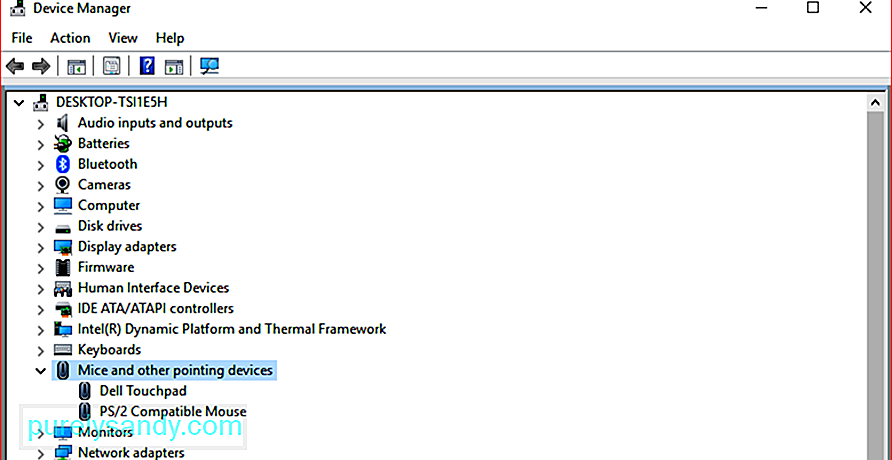
คุณอาจต้องรีสตาร์ทคอมพิวเตอร์เพื่อให้การเปลี่ยนแปลงมีผล
โซลูชัน #2: เริ่มต้นระบบในเซฟโหมดหากคอมพิวเตอร์ของคุณค้างอยู่ในลูปการรีสตาร์ทและไม่สามารถบู๊ตได้ตามปกติ วิธีเดียวที่จะแก้ไขระบบของคุณคือการบูตเครื่องในเซฟโหมด เมื่อคุณอยู่ในเซฟโหมดแล้ว คุณสามารถถอนการติดตั้งไดรเวอร์การ์ดแสดงผลหรือไดรเวอร์อื่นที่มีปัญหา จากนั้นแทนที่ด้วยเวอร์ชันล่าสุดจากเว็บไซต์ทางการ
ไม่ค่อยมีใครรู้จัก แต่ Windows 10 นั้นยาก -wired เพื่อเข้าสู่โหมด Automatic Repair เมื่อกระบวนการบู๊ตล้มเหลวในการดำเนินการสามครั้ง ดังนั้นครั้งที่สี่ที่บูต ช่องโต้ตอบการซ่อมแซมอัตโนมัติจะปรากฏขึ้น ซึ่งสามารถช่วยให้คุณบูตเข้าสู่ Safe Mode ได้
ต่อไปนี้คือขั้นตอนที่คุณต้องดำเนินการเพื่อขัดจังหวะกระบวนการบูตและเข้าสู่ Safe Mode:
p>
รีสตาร์ทคอมพิวเตอร์ของคุณเข้าสู่โหมดปกติเพื่อให้การเปลี่ยนแปลงมีผล จากนั้นดาวน์โหลดไดรเวอร์การ์ดแสดงผลเวอร์ชันล่าสุดและติดตั้งลงในพีซีของคุณ
โซลูชัน #3: ค้นหาและซ่อมแซมระบบที่เสียหาย ไฟล์ไฟล์ระบบที่เสียหายอาจทำให้เกิดข้อผิดพลาด เช่น "ข้อยกเว้นของเธรดระบบไม่ได้รับการจัดการ" ใน Windows ในการแก้ไขปัญหาเหล่านี้ คุณสามารถเรียกใช้คำสั่ง CHKDSK เพื่อตรวจสอบไฟล์ระบบ Windows ของคุณ และค้นหาและซ่อมแซมไฟล์ระบบที่เสียหาย หากมี
ในการดำเนินการนี้:
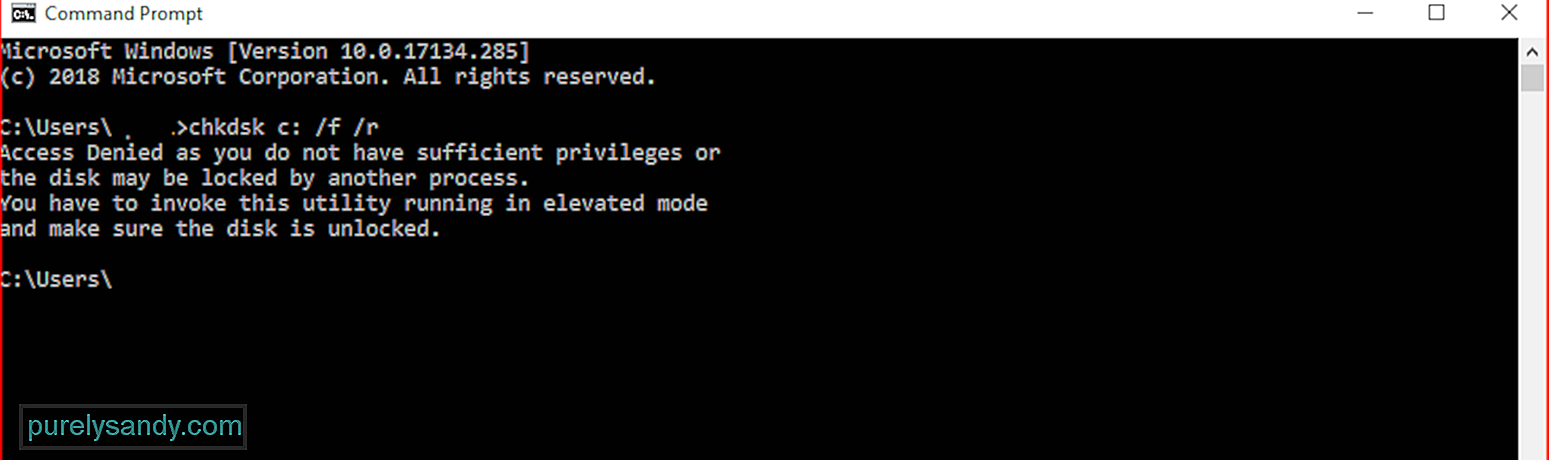
กระบวนการอาจใช้เวลาสักครู่จึงจะเสร็จสมบูรณ์ ขึ้นอยู่กับว่าระบบของคุณใหญ่แค่ไหน เสียบปลั๊กคอมพิวเตอร์ของคุณเพื่อให้แน่ใจว่าจะไม่ปิดในระหว่างกระบวนการตรวจสอบ
โซลูชัน #4: ถอนการติดตั้ง KB4467682หากคุณเพิ่งติดตั้ง Windows 10 KB4467682 อัพเดตแล้วส่วนใหญ่น่าจะเป็นผู้ร้าย Microsoft แนะนำให้ทำตามวิธีการแก้ปัญหา BSoD พื้นฐาน แล้วถอนการติดตั้งการอัปเดต KB4467682
สรุปจอฟ้ามรณะอาจฟังดูเหมือนชื่อหนังสยองขวัญยอดนิยม แต่ก็ไม่ใช่ น่ากลัวอย่างที่คิด เป็นเพียงวิธีที่คอมพิวเตอร์ของคุณบอกคุณว่ามีบางอย่างผิดปกติในระบบ ดังนั้นในครั้งต่อไปที่คุณได้รับ BSoD ที่มีข้อผิดพลาด 'ข้อยกเว้นของเธรดระบบไม่ได้รับการจัดการ' คุณสามารถใช้วิธีการใดๆ ที่แสดงด้านบนเพื่อแก้ไขปัญหาและทำให้คอมพิวเตอร์ของคุณกลับมาทำงานได้อีกครั้ง
วิดีโอ YouTube: วิธีจัดการกับ 'ข้อยกเว้นของเธรดระบบไม่ได้รับการจัดการข้อผิดพลาดใน Windows
09, 2025

